คำแนะนำอย่างละเอียดในการสร้างวิดีโอ Instagram พร้อมเพลง
Instagram เป็นที่รู้จักกันดีว่ามีวิดีโอที่สะดุดตาและเป็นที่ต้องการของผู้ใช้ที่แตกต่างกัน ผู้ใช้ใช้เวลาในการแก้ไขวิดีโอก่อนที่จะโพสต์บนแอปพลิเคชันเพื่อให้ได้ใจและจำนวนการดูมากขึ้น คุณได้ลองโพสต์แล้วหรือยัง?
โพสต์นี้จะแนะนำและช่วยคุณใน วิธีสร้างวิดีโอ Instagram ใช้โปรแกรมตัดต่อวิดีโอต่างๆ ในตลาด ด้วยเหตุผลดังกล่าว คุณสามารถเริ่มแบ่งปันช่วงเวลาที่น่าจดจำของคุณบนแอปพลิเคชัน แต่ก่อนที่จะโพสต์ วิดีโอของคุณจะได้รับการแก้ไขเพื่อทำให้น่าสนใจยิ่งขึ้น คุณตื่นเต้นที่จะได้รับหัวใจและมุมมองนับพันหรือไม่? ถ้าใช่ ให้ดำเนินการตามรายละเอียดต่อไปนี้
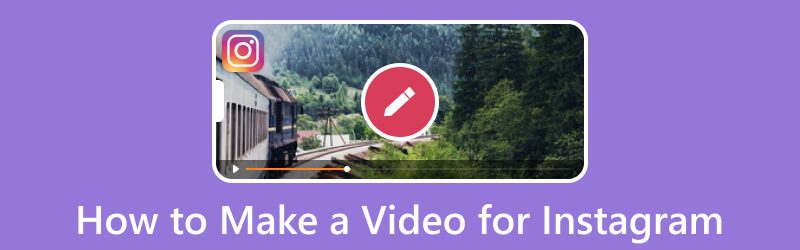
เนื้อหาของหน้า
ส่วนที่ 1 วิธีสร้างวิดีโอสำหรับ Instagram บนคอมพิวเตอร์
คุณต้องการที่จะรู้ว่าโปรแกรมตัดต่อวิดีโอที่ดีที่สุดในตลาดคืออะไร? คำตอบคือ Vidmore Video Converter. เมื่อคุณใช้โปรแกรมตัดต่อวิดีโอนี้ วิดีโอของคุณจะได้รับหัวใจ ความคิดเห็น และจำนวนการดูมากมาย โปรแกรมนี้มีตัวเลือกการแก้ไขมากมายสำหรับการสร้างวิดีโอที่คุณสามารถแชร์บน Instagram คุณสามารถใช้ธีมสำเร็จรูป แก้ไขงานนำเสนอวิดีโอของคุณโดยการหมุน ครอบตัดส่วนที่ไม่จำเป็น และอื่นๆ นอกจากนี้ คุณยังสามารถใช้เอฟเฟ็กต์และฟิลเตอร์ และฝังลายน้ำ ข้อความ และเพลงได้หากต้องการ
นอกจากนี้ยังช่วยให้คุณสร้างวิดีโอคุณภาพสูงที่คุณต้องการได้อีกด้วย แน่นอน คุณสามารถปรับแต่งรูปลักษณ์ของวิดีโอได้ด้วยความช่วยเหลือจากโปรแกรมนี้ น่าทึ่งใช่มั้ย เรียนรู้วิธีสร้างวิดีโอ Instagram จากขั้นตอนที่มีให้
ขั้นตอนที่ 1. ดาวน์โหลด Vidmore Video Converter จากเว็บไซต์อย่างเป็นทางการ หลังจากนั้น ให้ติดตั้งต่อไปโดยใช้เดสก์ท็อปของคุณ
ขั้นตอนที่ 2. เปิดโปรแกรม เลือก MV จากแถบเมนูด้านบน และนำเข้าวิดีโอของคุณโดยคลิกที่ (+) ไอคอน นอกจากนั้น คุณสามารถนำเข้ารูปภาพได้มากเท่าที่คุณต้องการและเปลี่ยนเป็นวิดีโอในภายหลัง
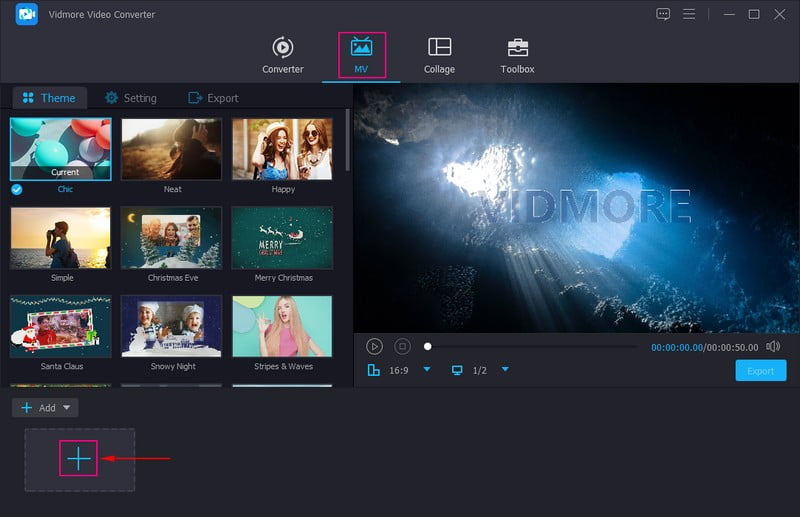
ขั้นตอนที่ 3. กด แก้ไข ปุ่มเหนือส่วนไฟล์มัลติมีเดียที่เพิ่มเข้ามาเพื่อเปิดตัวเลือกการแก้ไขต่างๆ ไปที่ หมุนและครอบตัด เพื่อแก้ไขงานนำเสนอวิดีโอของคุณและครอบตัดส่วนที่ไม่ต้องการซึ่งคุณไม่ต้องการ ย้ายไป เอฟเฟกต์ & ตัวกรอง เพื่อปรับเปลี่ยนคอนทราสต์ ความสว่าง ความอิ่มตัว และสีของวิดีโอของคุณ นอกจากนั้น ให้เลือกตัวกรองที่คุณต้องการจากรายการตัวกรองที่มีอยู่ทางด้านขวา มุ่งหน้าสู่ ลายน้ำ ที่จะใส่ ข้อความ หรือ ภาพ ลายน้ำสำหรับการป้องกันการโจรกรรม สุดท้าย บนเสียง คุณสามารถปรับระดับเสียงและดีเลย์ของวิดีโอได้ตามต้องการ
บันทึก: ตรวจสอบให้แน่ใจว่าได้บันทึกการเปลี่ยนแปลงโดยคลิกที่ ตกลง ปุ่ม.
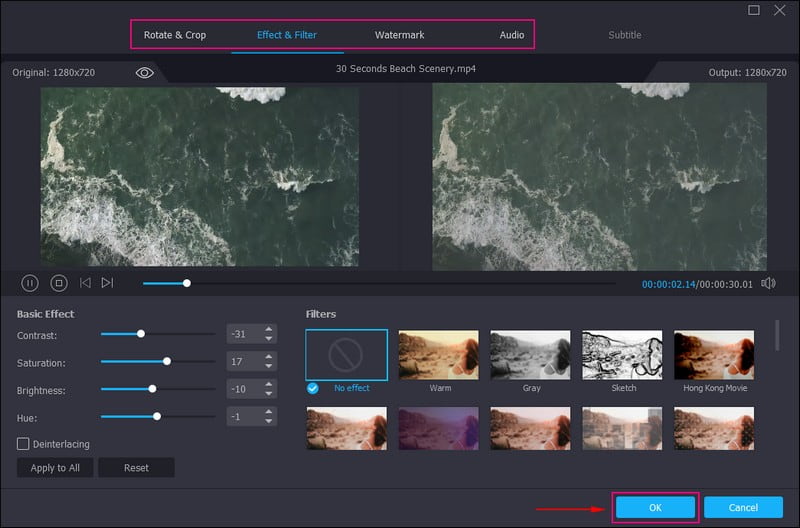
ขั้นตอนที่ 4. คุณกลับมาที่อินเทอร์เฟซหลักของคุณลักษณะนี้แล้ว ตอนนี้ เลือก ก ธีม คุณต้องการใช้ และคุณจะสังเกตเห็นการเปลี่ยนแปลงได้โดยตรงในหน้าจอแสดงตัวอย่าง ถัดไป กด การตั้งค่า และมุ่งหน้าไปที่ เริ่มต้นและสิ้นสุด เพื่อป้อนข้อความในส่วนเริ่มต้นและสิ้นสุดของวิดีโอของคุณ จากนั้นไปที่ แทร็กเสียง เพื่อรักษาเสียงวิดีโอต้นฉบับหรือเพิ่มเสียงอื่น
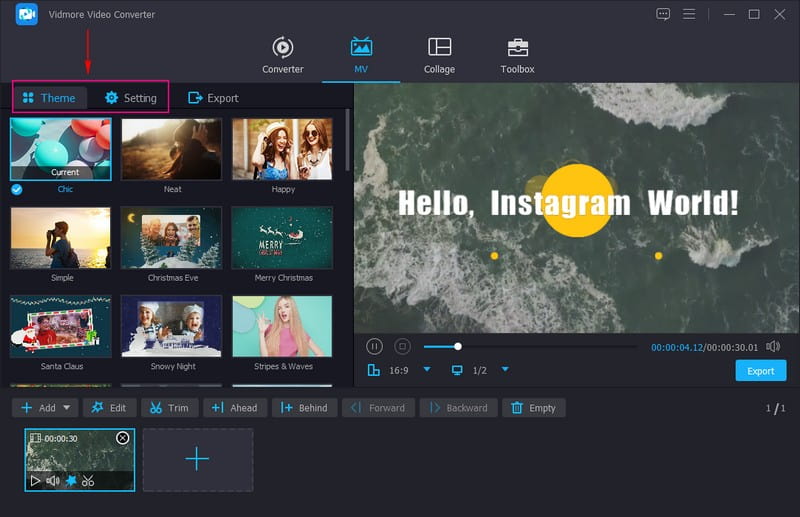
ขั้นตอนที่ 5. ก่อนที่คุณจะส่งออกวิดีโอที่คุณสร้างขึ้น ให้กด ส่งออก ปุ่ม และตั้งชื่อให้กับไฟล์วิดีโอของคุณ นอกจากนั้น เลือกที่คุณต้องการ คุณภาพ, ความละเอียด, อัตราเฟรมและ รูปแบบ ชอบ MP4, MOVและ GIF รองรับโดยอินสตาแกรม เมื่อเสร็จแล้วให้คลิกที่ เริ่มการส่งออก เพื่อเริ่มดำเนินการ
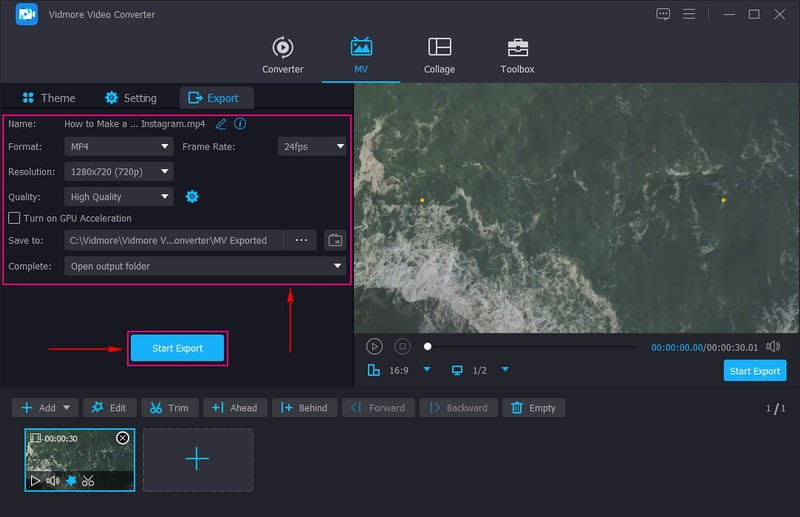
ส่วนที่ 2 วิธีสร้างวิดีโอสำหรับ Instagram บน Android
หากคุณเป็นผู้ใช้โทรศัพท์และกำลังค้นหาแอปพลิเคชันเพื่อใช้สร้างวิดีโอสำหรับ Instagram เราช่วยคุณได้ คุณสามารถเข้าถึงและใช้ Vid.Fun ได้อย่างอิสระ และช่วยให้คุณสร้างวิดีโอที่น่าทึ่งซึ่งคุณสามารถแชร์และอัปโหลดได้ เครื่องมือสร้างและตัดต่อวิดีโอนี้นำเสนอคุณสมบัติในตัวและตัวเลือกการแก้ไขมากมาย คุณสามารถตัดแต่ง ครอบตัด หมุน เปลี่ยนพื้นหลัง ปรับความเร็ววิดีโอ ใช้เอฟเฟ็กต์และฟิลเตอร์ เพิ่มข้อความและสติกเกอร์ และอื่นๆ
นอกจากนั้น ยังช่วยให้คุณสร้างวิดีโอคุณภาพสูงที่ปรากฏชัดเจนและสมจริงบนหน้าจอของคุณ แท้จริงแล้วมันเป็นผู้สร้างและตัดต่อวิดีโอที่ทรงพลังและสร้างสรรค์พร้อมบริการแบบครบวงจรสำหรับฉากต่างๆ คุณต้องการลองตอนนี้หรือไม่? ทำตามขั้นตอนเพื่อเรียนรู้วิธีสร้างวิดีโอสำหรับ Instagram โดยใช้ Vid.Fun
ขั้นตอนที่ 1. เปิด Google Play Store ของคุณโดยใช้ Android และป้อน Vid.Fun - 4K/HD Video Editor บนแถบค้นหา เมื่อพบแล้ว ให้ดาวน์โหลดแอปพลิเคชันมือถือ และติดตั้งบนอุปกรณ์มือถือของคุณต่อไป
ขั้นตอนที่ 2. เปิด Google Play Store บนโทรศัพท์ของคุณและป้อน Vid.Fun - 4K/HD Video Editor บนแถบค้นหา เมื่อพบแล้ว ให้ดาวน์โหลดแอปพลิเคชันมือถือ และติดตั้งบนอุปกรณ์มือถือของคุณต่อไป
ขั้นตอนที่ 3. ให้เราเริ่มต้นด้วยการตัดความยาวของไฟล์วิดีโอของคุณ คลิกที่ ตัดแต่ง ตัวเลือกและถอดชิ้นส่วนที่คุณไม่ต้องการออก เลือกอัตราส่วนภาพที่ Instagram แนะนำจากรายการจาก ครอบตัด ตัวเลือก. ย้ายไป เสียง เพื่อลด เพิ่ม หรือปิดเสียงวิดีโอของคุณ คุณสามารถป้อนคำใดก็ได้บน ข้อความ ตัวเลือกและปรับปรุงโดยใช้แบบอักษร ลักษณะ เอฟเฟกต์ ฟองอากาศ และแอนิเมชันของข้อความ
กด ฟิลเตอร์ ตัวเลือกและเลือกตัวกรองเฉพาะสำหรับวิดีโอของคุณ คุณสามารถปรับเปลี่ยนเอฟเฟ็กต์พื้นฐานของวิดีโอได้ เช่น คอนทราสต์ ความสว่าง ความอิ่มตัวของสี ไฮไลท์ เงา อุณหภูมิ และอื่นๆ นอกเหนือจากนี้ คุณยังสามารถใช้ตัวเลือกการแก้ไขอื่นๆ สำหรับการตัดต่อวิดีโอเพิ่มเติม
ขั้นตอนที่ 4. เมื่อแก้ไขวิดีโอของคุณเสร็จแล้ว ให้กด ส่งออก ปุ่มและพร้อมที่จะแชร์และอัปโหลดบน Instagram
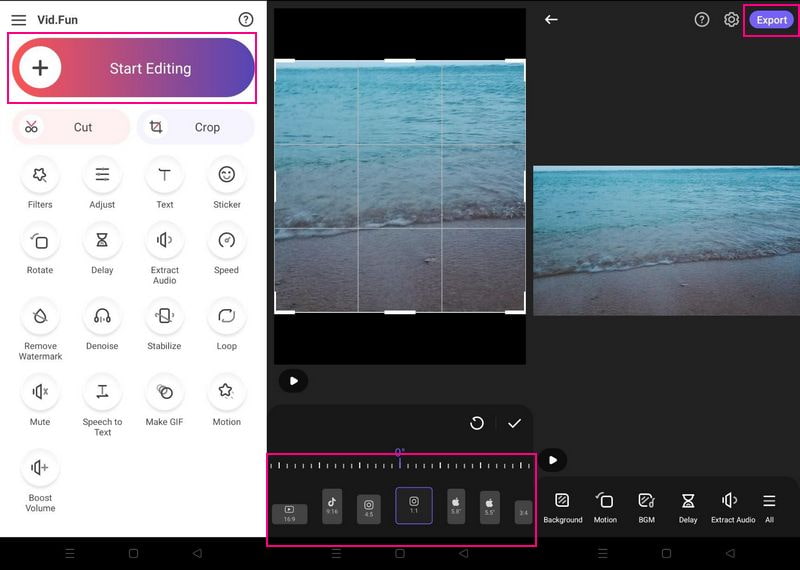
ส่วนที่ 3 วิธีสร้างวิดีโอสำหรับ Instagram บน iPhone
การสร้างวิดีโอสำหรับ Instagram โดยใช้แอปพลิเคชันของบุคคลที่สามบน iPhone ก็สามารถทำได้เช่นกัน ด้วยเหตุนี้ ลองพิจารณาใช้ Inshot - Video Editor ซึ่งมีตัวเลือกการแก้ไขมากมายเพื่อสร้างวิดีโอที่น่าประทับใจ โปรแกรมนี้ให้คุณเพิ่มเพลง การเปลี่ยนข้อความ ฟิลเตอร์ อีโมจิ พื้นหลังเบลอ และอื่นๆ ลงในวิดีโอของคุณ นอกจากนั้นยังให้คุณตัดแต่ง ตัด รวม และปรับความเร็ววิดีโอตามที่คุณต้องการ มีอัตราส่วนกว้างยาวสำเร็จรูปสำหรับ Instagram ซึ่งคุณต้องทำให้วิดีโอของคุณพอดีกับแอปพลิเคชัน คุณต้องการใช้ตอนนี้หรือไม่? นับขั้นตอนเพื่อเรียนรู้วิธีสร้างวิดีโอ Instagram พร้อมเพลงโดยใช้ InShot
ขั้นตอนที่ 1. เปิด App Store ของคุณแล้วป้อน Inshot - Video Editor บนแถบค้นหา เมื่อพบแล้ว ให้ดาวน์โหลดและติดตั้งบนอุปกรณ์มือถือของคุณเพื่อให้เข้าถึงได้อย่างสมบูรณ์
ขั้นตอนที่ 2. เรียกใช้แอปพลิเคชัน และจากอินเทอร์เฟซหลัก เลือก วิดีโอ จากตัวเลือกที่นำเสนอ มันจะเปิดแกลเลอรี่โทรศัพท์ของคุณและเลือกวิดีโอที่คุณต้องการแก้ไขเพิ่มเติม
ขั้นตอนที่ 3. คลิก ผ้าใบ และเลือกอัตราส่วนกว้างยาวของ Instagram จากรายการที่มีอยู่ ย้ายไป เพลง และเพิ่มเพลงจากคลังเพลงของคุณหรือเพลงที่บันทึกไว้ ถัดไป กด ข้อความ เพื่อรวมคำลงในวิดีโอของคุณหากจำเป็น ไปที่ตัวกรองและเลือกตัวกรองที่ต้องการเพื่อใช้กับโครงการของคุณ สำหรับการแก้ไขเพิ่มเติม คุณสามารถดูตัวเลือกการแก้ไขอื่นๆ เพื่อทำให้วิดีโอของคุณน่าสนใจยิ่งขึ้น
ขั้นตอนที่ 4. เมื่อแก้ไขเสร็จแล้วให้คลิก บันทึก ไอคอนเพื่อดาวน์โหลดวิดีโอบนโทรศัพท์ของคุณ

ส่วนที่ 4 เคล็ดลับในการสร้างวิดีโอสำหรับ Instagram
ส่วนนี้จะนำเสนอเคล็ดลับที่คุณสามารถใช้เพื่อช่วยคุณสร้างวิดีโอที่น่าดึงดูดบน Instagram เมื่อพิจารณาจากเคล็ดลับเหล่านี้ คุณจะได้รับหัวใจ ความคิดเห็น และจำนวนการดูวิดีโอของคุณที่สมควรได้รับอย่างแน่นอน
◆ กำหนดเป้าหมายที่ชัดเจน - ใช้เวลาในการวางแผนและจัดฉากวิดีโอของคุณ คุณต้องรู้ว่าเป้าหมายสุดท้ายของคุณในการแชร์วิดีโอคืออะไรก่อนที่จะเริ่มบันทึกวิดีโอ
◆ เล่าเรื่อง - คุณต้องแบ่งปันเรื่องราวในวิดีโอของคุณเพื่อดึงดูดความสนใจและผู้ชมมากขึ้น คุณไม่จำเป็นต้องสร้างสตอรีบอร์ด วางแผนวิดีโอของคุณเพื่อให้แน่ใจว่าคุณใช้ทุกวินาทีอย่างเหมาะสมที่สุด
◆ สร้างวิดีโอที่น่าหลงใหล - พิจารณาสร้างวิดีโอตามกระแสเพื่อให้มีผู้ชมมากขึ้น ด้วยเหตุนี้ ผู้ใช้รายอื่นจะใช้เวลาดูวิดีโอของคุณ ซึ่งเป็นที่นิยมและได้รับความนิยม
◆ เน้นหัวข้อวิดีโอ - ให้ความสำคัญกับเรื่องหลักของวิดีโอเพื่อให้ผู้ชมรู้ว่าวิดีโอมีไว้เพื่ออะไรและเกี่ยวกับอะไร
ส่วนที่ 5 คำถามที่พบบ่อยเกี่ยวกับการทำวิดีโอสำหรับ Instagram
Instagram จำกัดขนาดวิดีโอไว้ที่เท่าไร?
Instagram ช่วยให้ผู้ใช้สามารถอัปโหลดวิดีโอได้สูงสุด 650 เมกะไบต์ ซึ่งมีความยาวไม่เกิน 10 นาที
Instagram ยังคง จำกัด วิดีโอไว้ที่ 1 นาทีหรือไม่
Instagram ไม่อนุญาตให้ผู้ใช้อัปโหลดวิดีโอหากวิดีโอสั้นกว่าสามวินาทีและยาวเกินหนึ่งชั่วโมง
ขนาดอัตราส่วนสำหรับวิดีโอบน Instagram คืออะไร?
ขนาดอัตราส่วนวิดีโอมาตรฐานของ Instagram คือ 9:16 แต่ 4:5 ก็ใช้ได้เช่นกัน ด้วยอัตราส่วนนี้ โฆษณาแบบหมุนของ Instagram เรื่องราว ม้วนฟิล์ม และอื่นๆ ดูดีขึ้น
สรุป
โพสต์นี้นำเสนอโปรแกรมตัดต่อวิดีโอต่างๆ ที่คุณสามารถเข้าถึงได้โดยใช้เดสก์ท็อปและอุปกรณ์เคลื่อนที่ คุณได้เรียนรู้ วิธีสร้างวิดีโอสำหรับ Instagram พร้อมรูปภาพซึ่ง Vidmore Video Converter ให้คุณทำได้ นอกจากนี้ยังช่วยให้คุณสร้างวิดีโอคุณภาพสูงที่คุณสามารถแชร์และอัปโหลดบน Instagram ได้อย่างภาคภูมิ



